win7登录界面更改实用小技巧分享
Windows 7,中文名称视窗7,是由微软公司(Microsoft)开发的操作系统,内核版本号为Windows NT 6.1。Windows 7可供家庭及商业工作环境:笔记本电脑 、平板电脑 、多媒体中心等使用。和同为NT6成员的Windows Vista一脉相承,Windows 7继承了包括Aero风格等多项功能,并且在此基础上增添了些许功能。
如何给win7登录界面修改?大家想给自己的电脑开机登录界面换个个性的背景吗?长时间面对电脑默认的开机登录界面是不是感觉很烦?想不想给电脑换个开机登录界面背景?但自己想动手操作发现不知道如何使win7登录界面修改,怎么办?下面赶紧就让小编给大家介绍关于win7登录界面修改的内容吧。
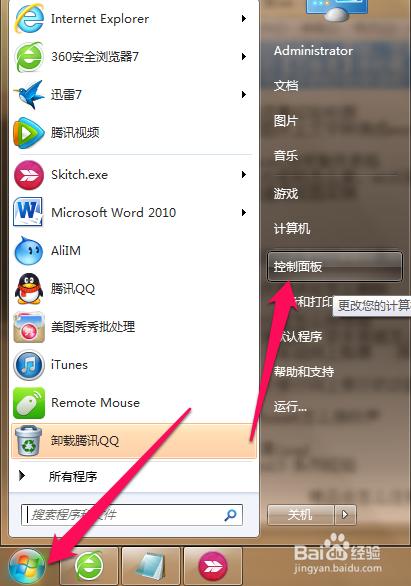
1、准备图片:将需要作为背景图片的图片格式转换成.jpg,文件大小控制在250KB以内(否则可能无法正常显示),图片分辨率调整成当前显示器分辨率,将图片命名为“backgroundDefault.jpg”;
2、打开注册表编辑器regedit:可以“开始”→“运行”→键入“regedit”→“确定”→启动注册表编辑器;
3、展开到:[HKEY_LOCAL_MACHINE\SOFTWARE\Microsoft\Windows\CurrentVersion \Authentication\LogonUI\Background]→右侧新建一个双字节值“OEMBackground”(OEM版本的Win7 已经有这个键值)→右击该双字节值→“修改”→将键值修改为“1”;
(注:如果你是OEM版本,那就不用新建,应该有这个双字节值。)
4、把选好的图片放到C:\Windows\System32\oobe\info\Backgrounds目录里面。如果oobe目录下没有后面的文件夹,自己新建就可以。
5、按下Win+L测试是否成功。
以上就是关于win7登录界面修改的解决方法,关于上面的win7登录界面修改描述的方法大家觉得是不是非常简单呢?如果有需要的朋友一定要赶紧学起来吧。如果想了解更多的咨询敬请关注我们的官网哦。
Windows 7简化了许多设计,如快速最大化,窗口半屏显示,跳转列表(Jump List),系统故障快速修复等。Windows 7将会让搜索和使用信息更加简单,包括本地、网络和互联网搜索功能,直观的用户体验将更加高级,还会整合自动化应用程序提交和交叉程序数据透明性。
……